目录
下载与安装
-
下载
-
网址:官网下载
-
注意:
- 下载javaee版
- 注意与本机的java环境相匹配,32位64位要一致,否则打不开会报错
-
-
安装
-
免安装
- 解压缩后找到文件夹下的eclipse.exe文件打开
-
-
注:
-
eclipse是纯java语言编写的工具,需要先有java运行环境(至少jre)
-
HelloWorld
-
选择workspace
- 自定义文件路径
- 不要勾选,方便以后仍可以自定义路径

-
启动界面
-
欢迎界面
一开始是欢迎界面,关掉即可

-
-
myeclipse
- 强大但收费
新建项目
-
step1-新建项目
file新建或在Project Explorer窗口右击新建
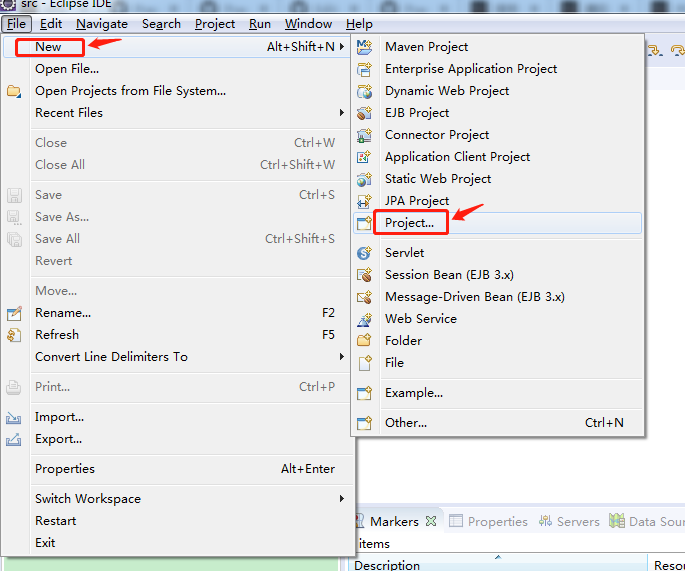
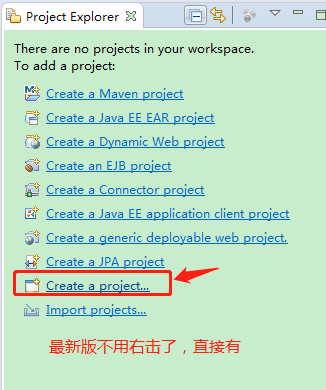
-
step2-选择项目类型
-
这里以java基本应用程序为例
-
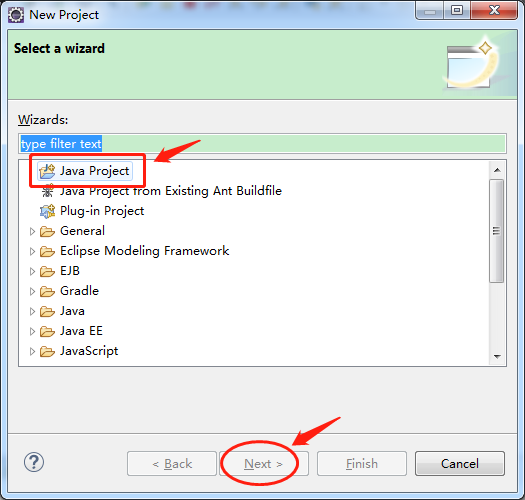
-
step3-选择项目配置
设置好以后,可选next可选finish,选next时后续也直接默认
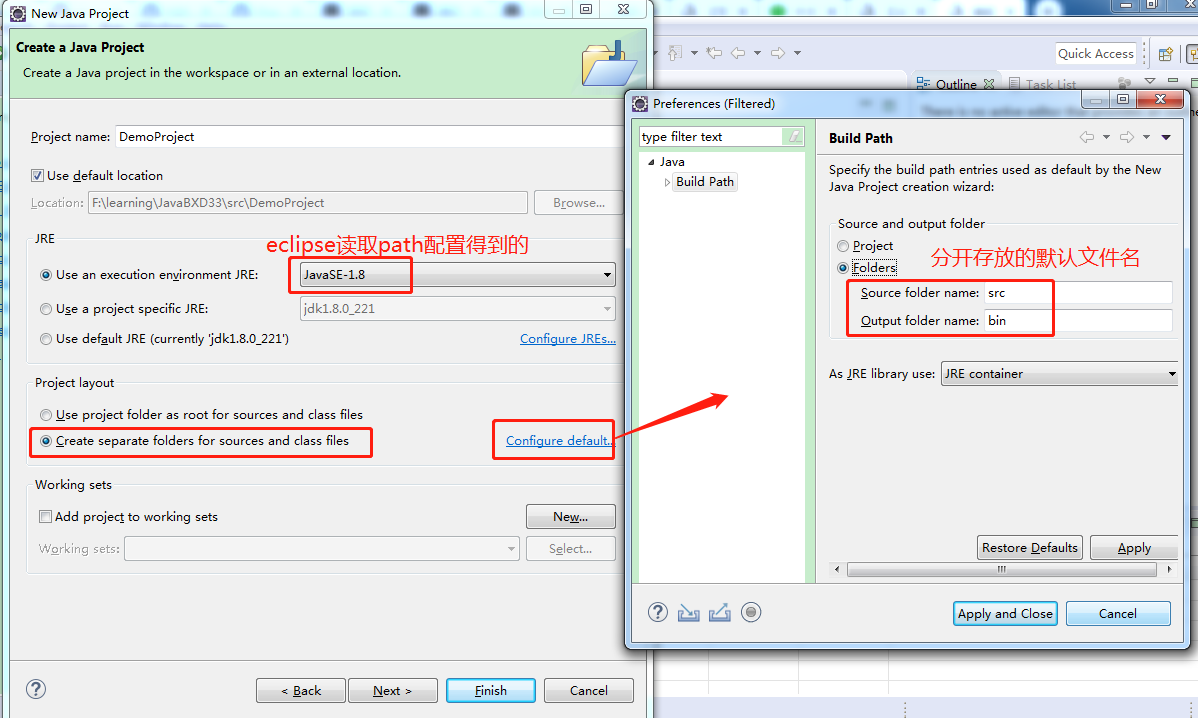

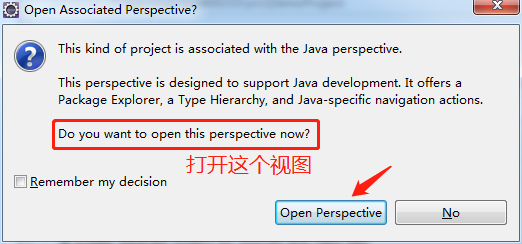
-
右侧Package Explorer界面

-
step4-src新建包
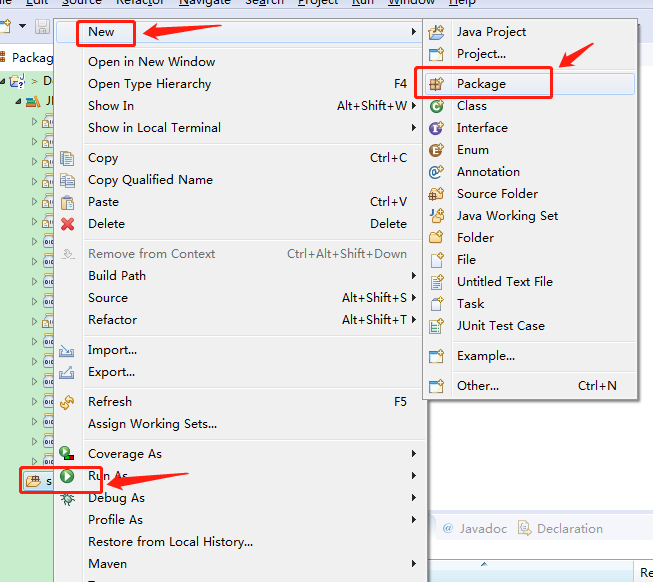
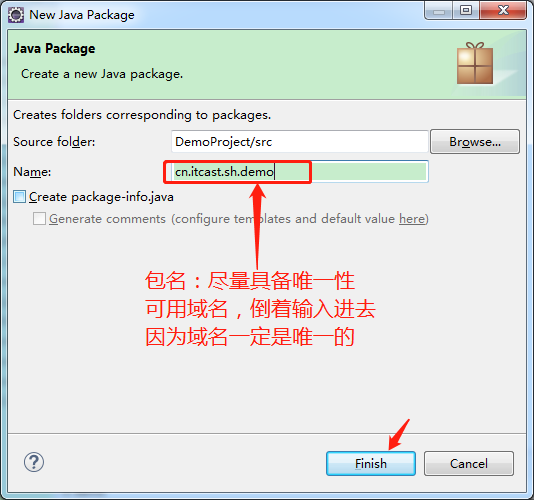

-
step5-包新建class
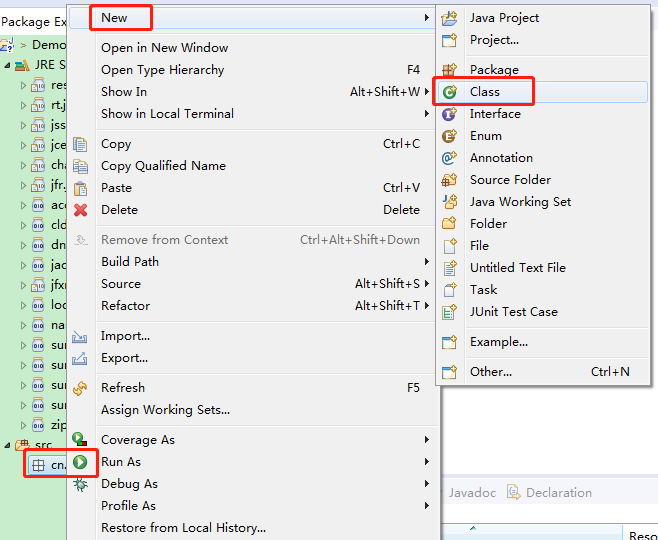
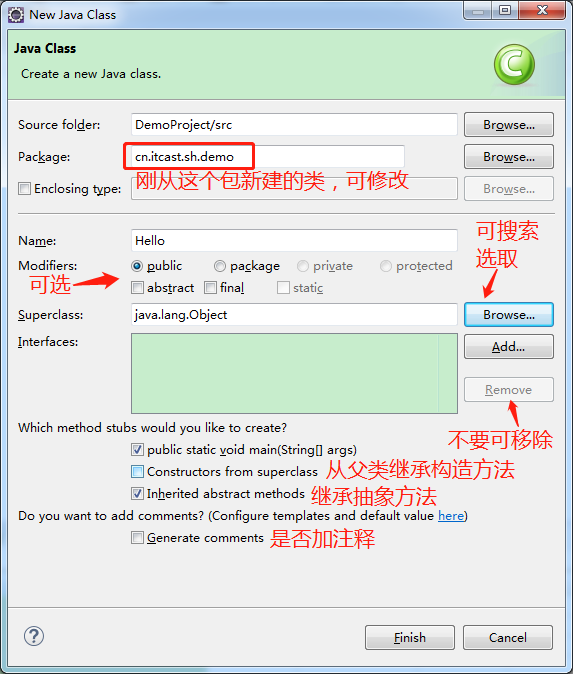
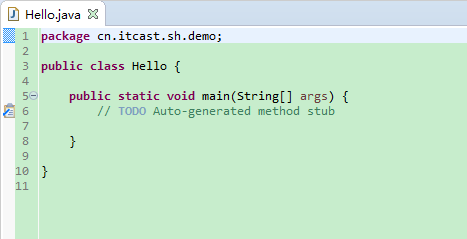
-
step6-代码编译运行
写对的代码是实时编译的,只需运行即可。
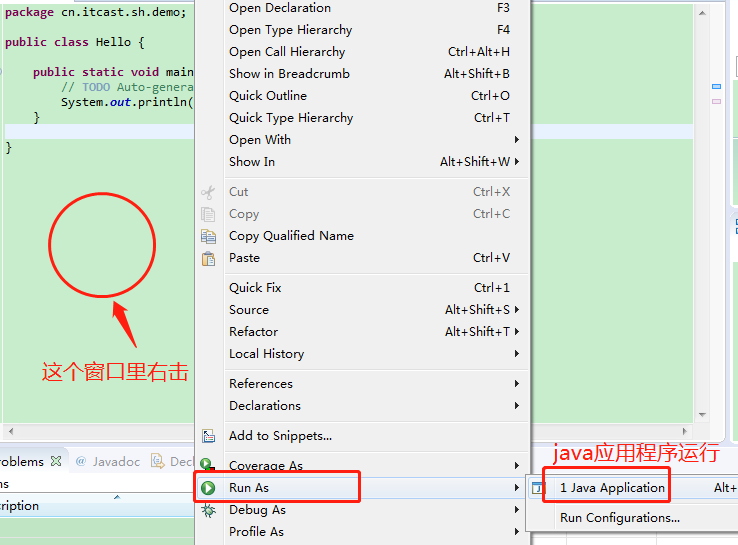
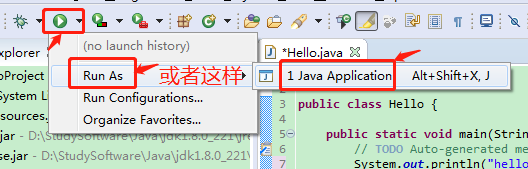
-
注:运行默认保存打钩
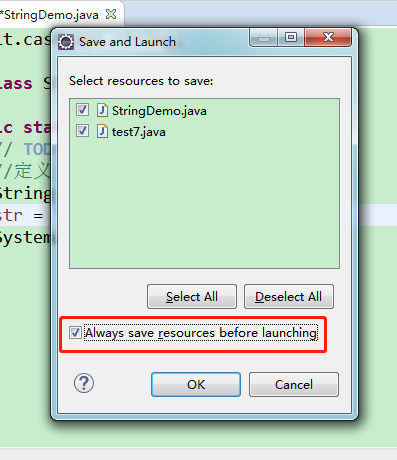
视图与视窗
-
控制按钮-左上菜单栏
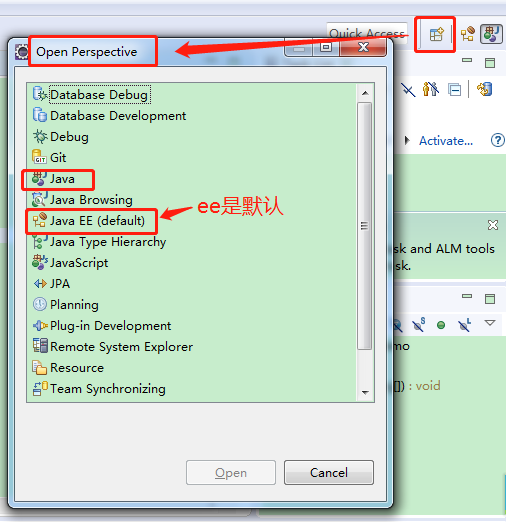
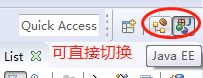
-
各个视窗可拖动

-
还原默认布局
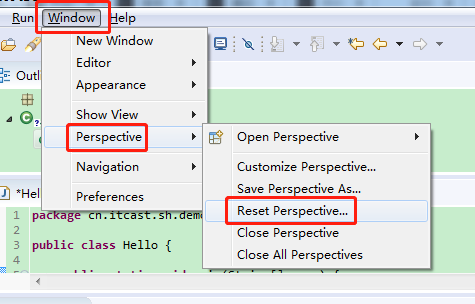
-
控制台
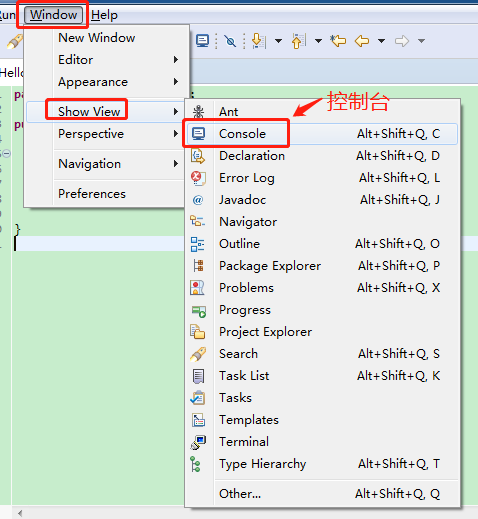
-
大纲视窗outline
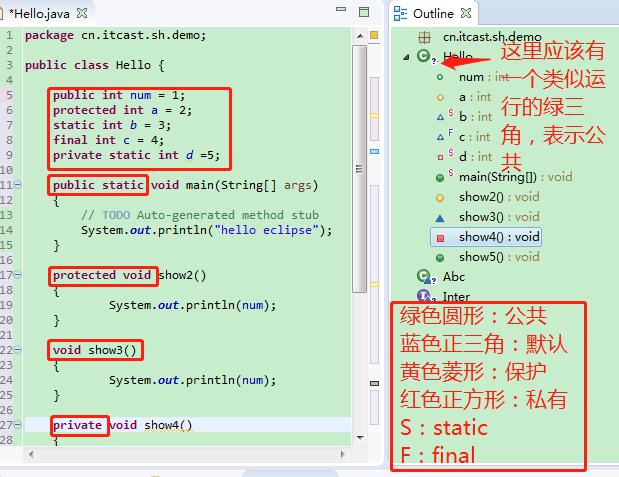
-
重命名
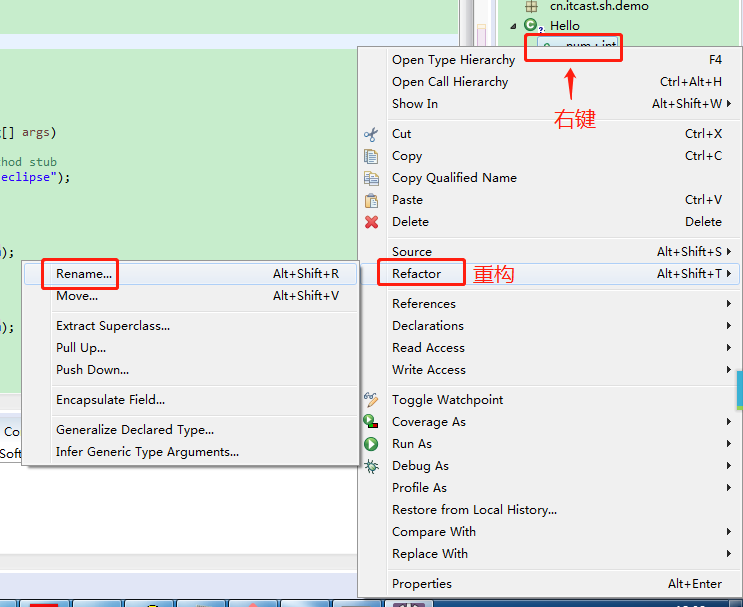

-
导航视窗navigator
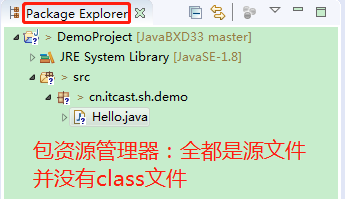
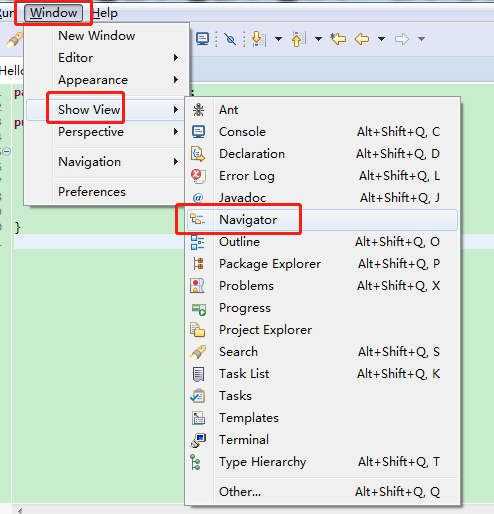
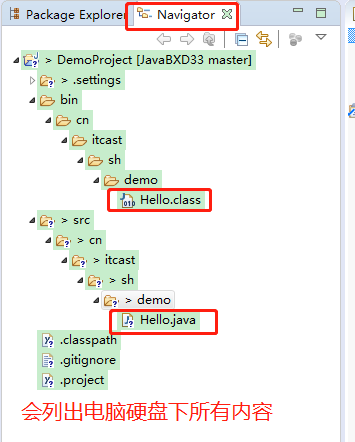
快捷键
-
模板
-
window--首选项--java--editor--templates
-
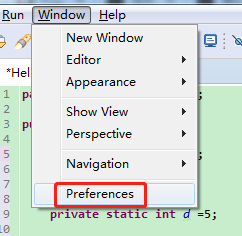
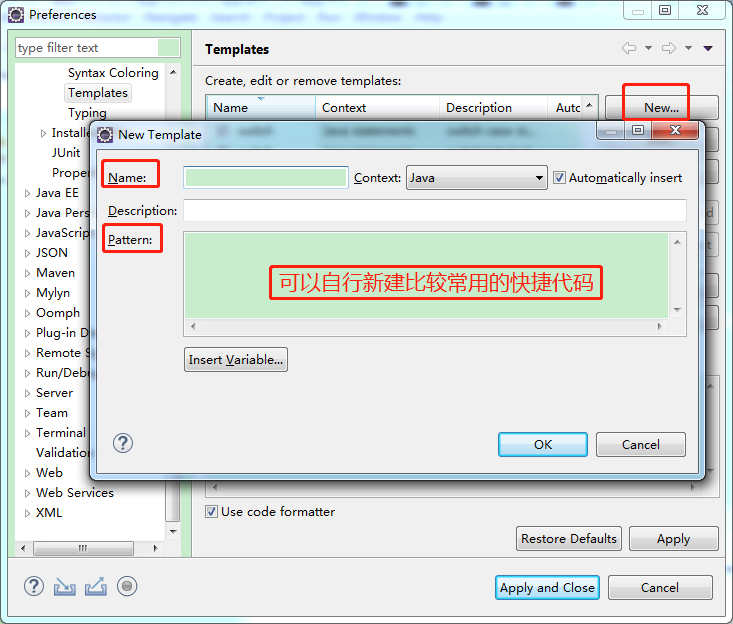
-
模板使用:键入名称或可与其他名称区别的不完整名称--内容辅助快捷键(alt+/)
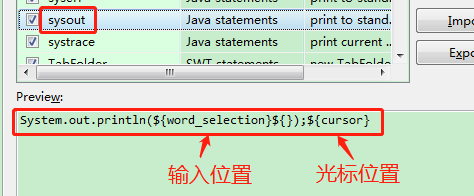


-
快捷键
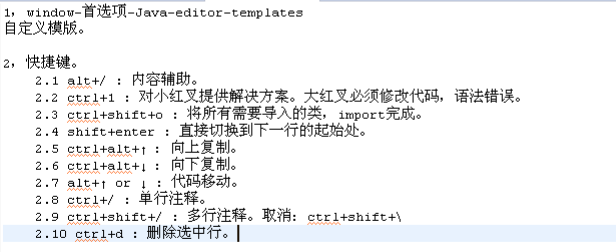
-
alt+/:内容辅助
- 可用于模板
- 可用于长名称的输入(比如很长的异常名、很长的类名、关键字等)

-
ctrl+1:(很万能)对小红叉提供解决方案。注:大红叉属于语法错误,必须修改代码。
- 导入缺少的包等
- 对异常的处理:选择抛出或者捕获
- 光标定位变量并重命名
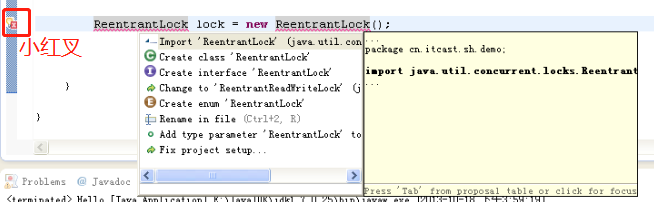

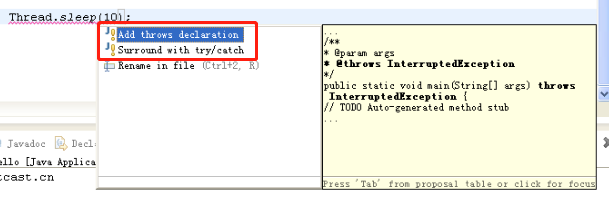
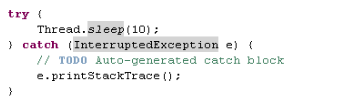
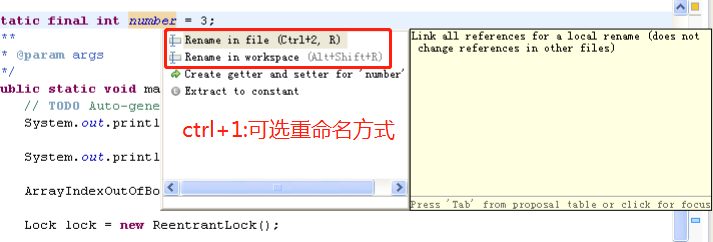
-
ctrl+shift+o:将所有需要导入的类,import完成
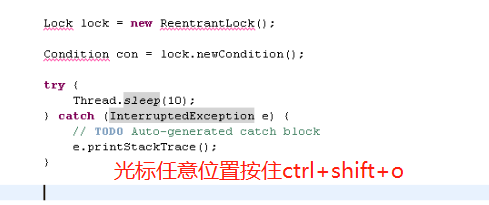

-
shift+enter:直接切换到下一行的起始处

-
ctrl+alt+向上箭头:向上复制代码
ctrl+alt+向下箭头:向下复制代码

-
alt+向上箭头 or 向下箭头:代码移动

-
ctrl+/:单行注释。取消:再按一次。
- 光标定位,不用选中
-
ctrl+shift+斜杠:多行注释。取消多行注释:ctrl+shift+反斜杠
- 加多行注释时,需要选中正确的位置,选多少,注释多少。
- 取消多行注释时,定位到多行注释其中即可,不用选中。
-
ctrl+d:删除选中行
- 单行光标定位即可
- 多行需要选中,可不选全
-
ctrl+shift+x:选中部分全大写;ctrl+shift+y:选中部分全小写
-
alt+shift+s(菜单栏source亦可):调出快捷菜单

-
光标在方法位置,ctrl双击打开源码
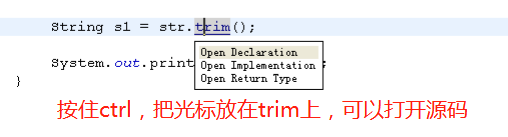
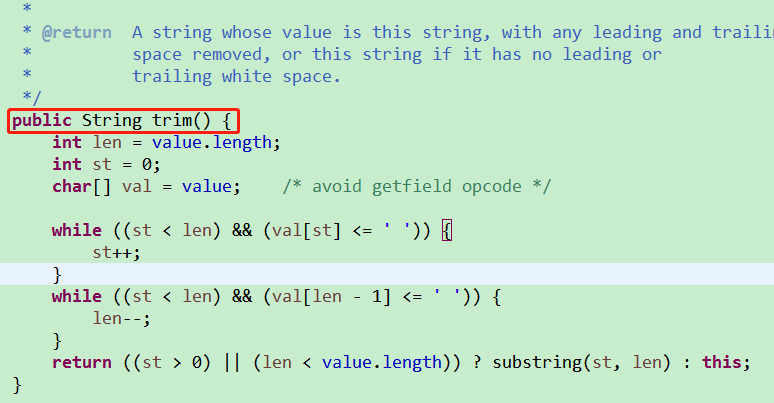
-
选中+alt+/:可选自动把选中部分放入输出语句中
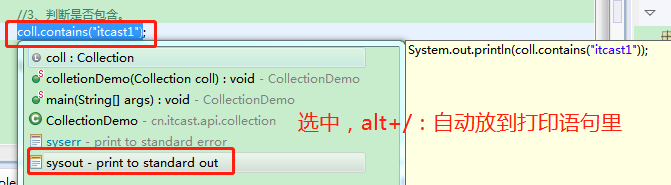
-
tab或者shift+tab:选中代码整体后移或者前移
-
提示
-
红色波浪线:错误
-
黄色波浪线:警告
- 比如没有用到的import或者变量
-
代码窗口右侧:所有提示的缩略图
-
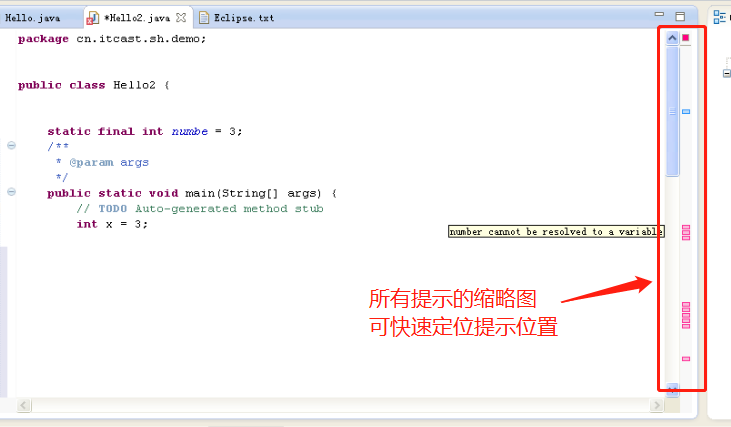
-
文件名有星号:未保存
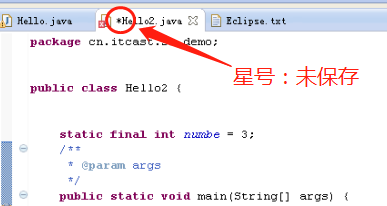
-
右侧提示缩略图的蓝色提示标记的作用
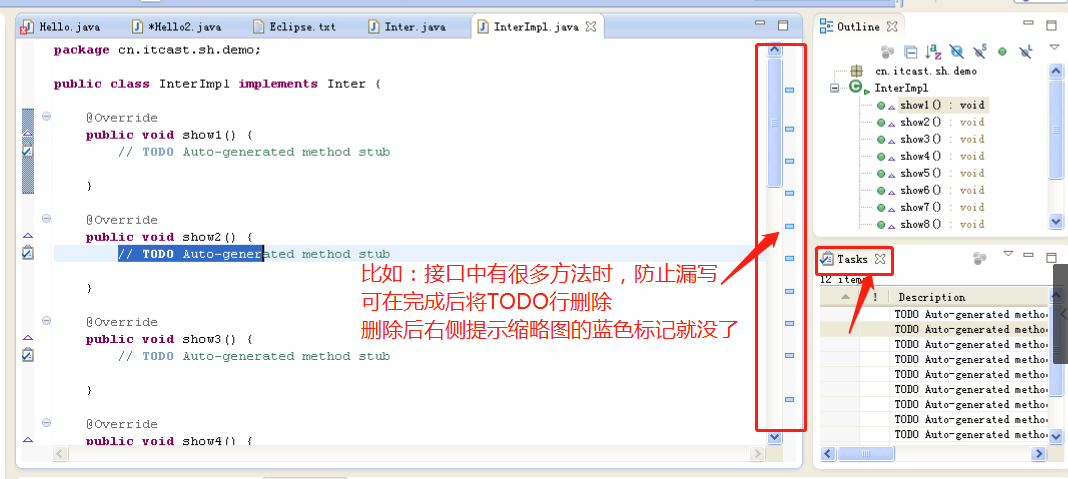
个性化设置
window--preferences
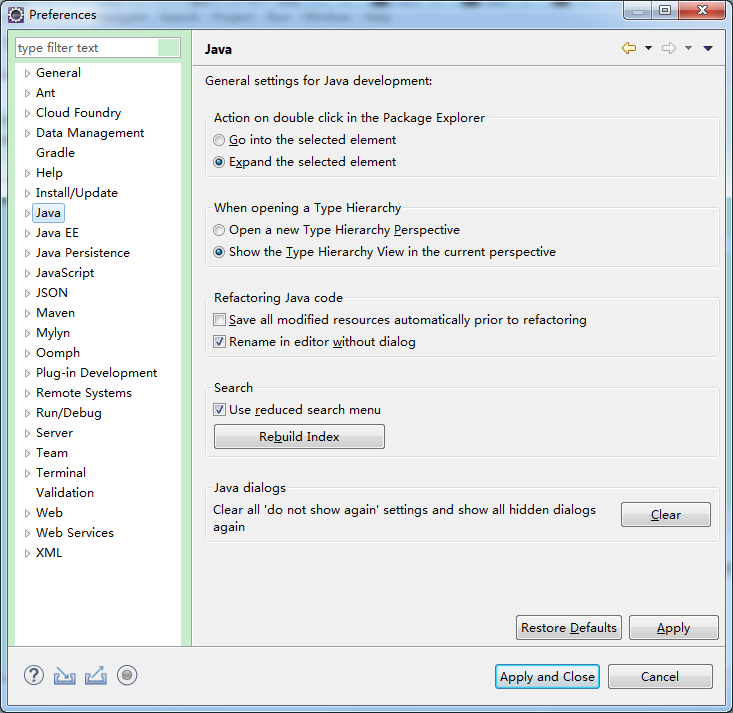
-
光标的悬浮提示的取消和手动查看
-
注:理论上讲,设置取消后,按F2手动查看。但是我的笔记本环境下按没反应,不知道为什么。
-
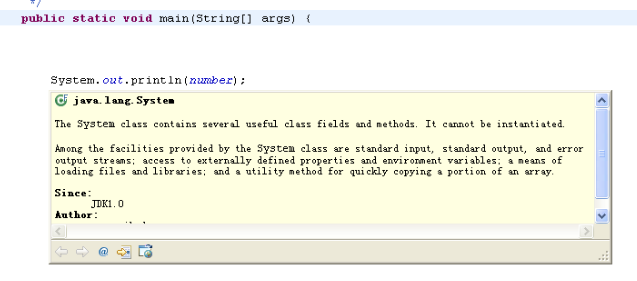
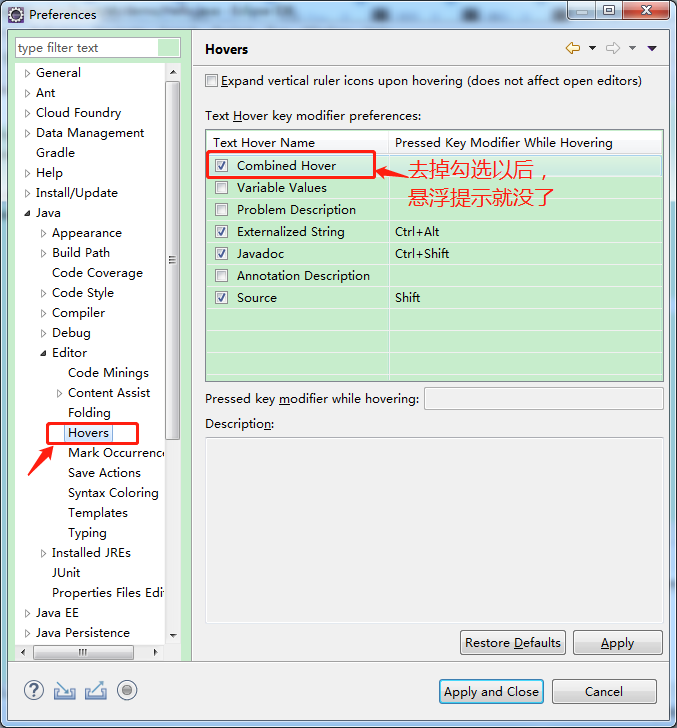
-
字体
-
注:不建议调的花里胡哨的辣眼睛
-
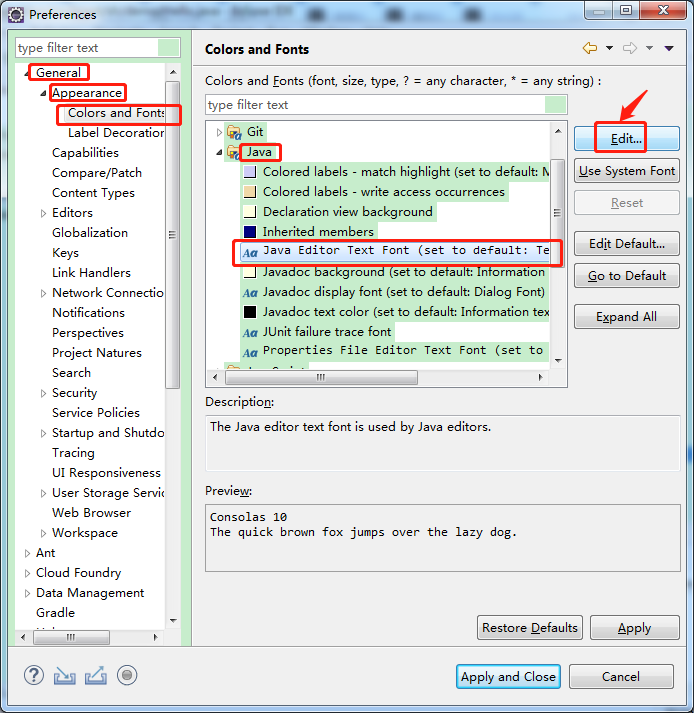
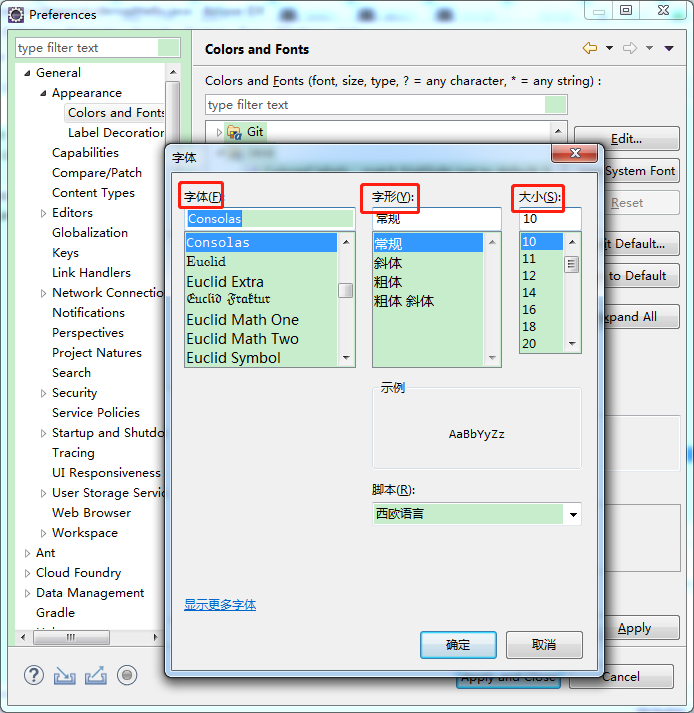
-
行号
-
两种方法:窗口行号位置右键,或者首选项中设置
-
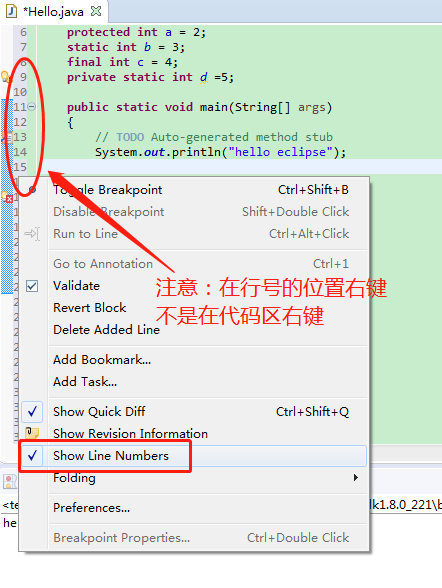

-
代码规范缩进
-
ctrl+shift+f(format)
-
注意:是所有代码的格式都统一,不只是光标位置的代码
-
注:规范格式的左括号是放在上一行的末尾的
-
-
编译环境和运行环境
-
首选项中设置
-
添加JRE的步骤注意一下,要会
-
编译和运行不同时,编译比运行高不行,运行比编译高可以
因为编译高版本时,可能在编译时融入一些高版本特性,导致低版本jre运行不起来
-
报错:类版本错误。这时去检查编译器和JRE是否一致。
-
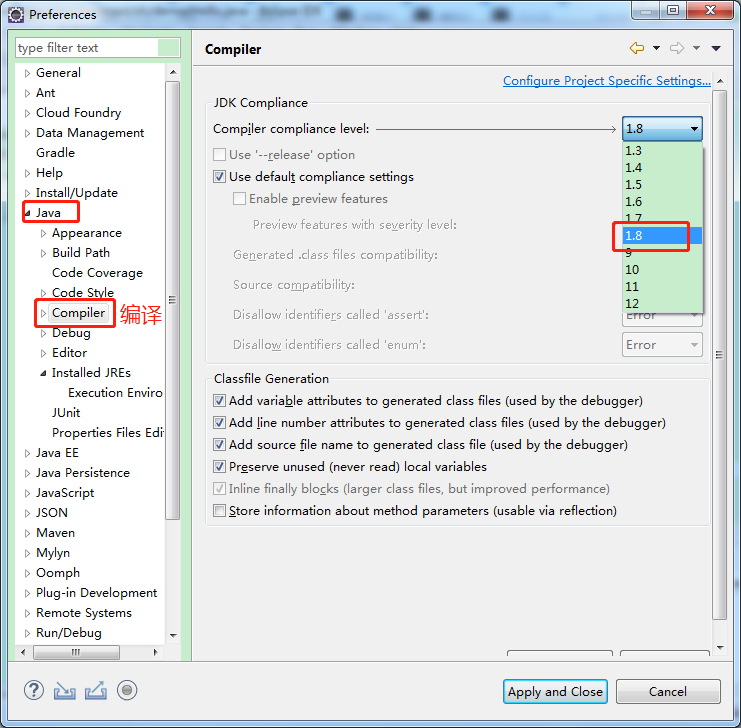
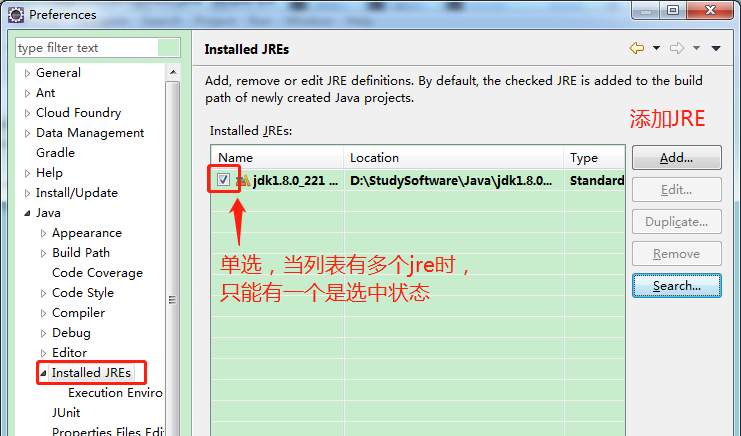
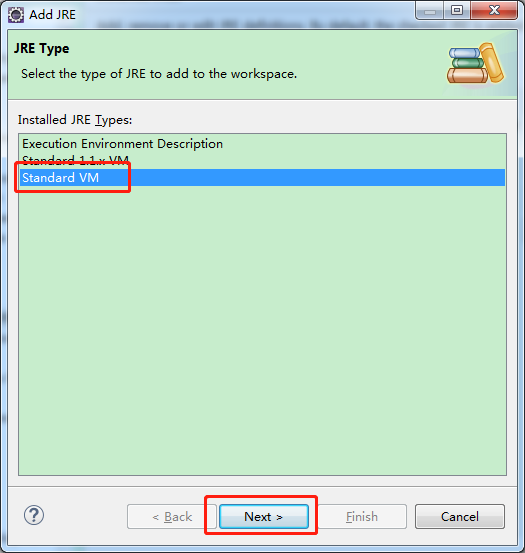
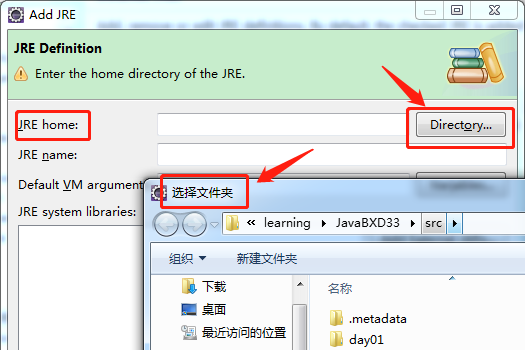
导入项目
-
左侧包导航窗口右击--import--导入已存在的项目到workspace
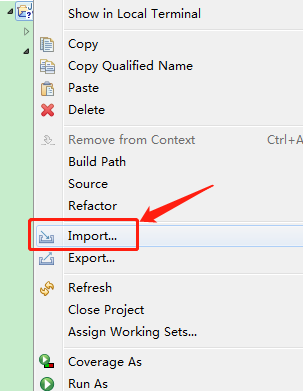

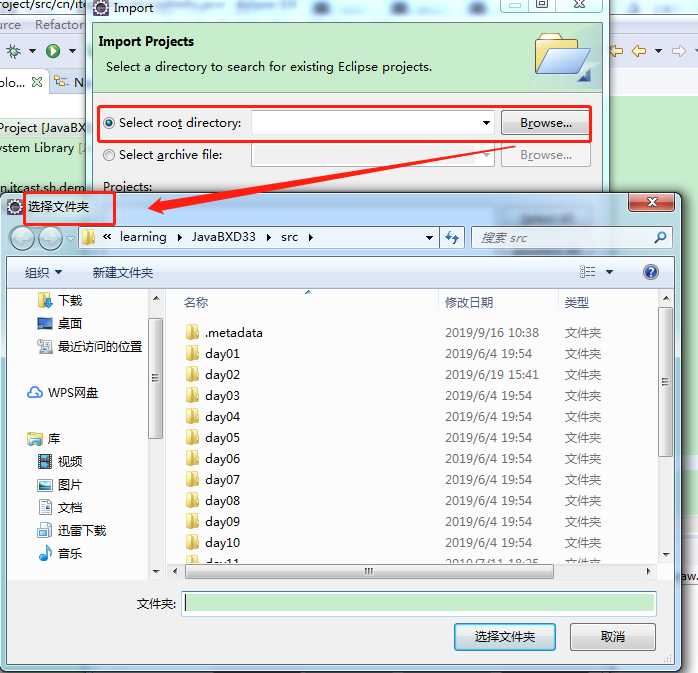
-
注意:不是eclipse创建的项目是导不进来的,没有项目配置文件
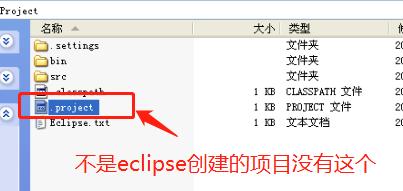
jar包
-
导出jar包
-
在包导航窗口选中java文件--右击---export
-
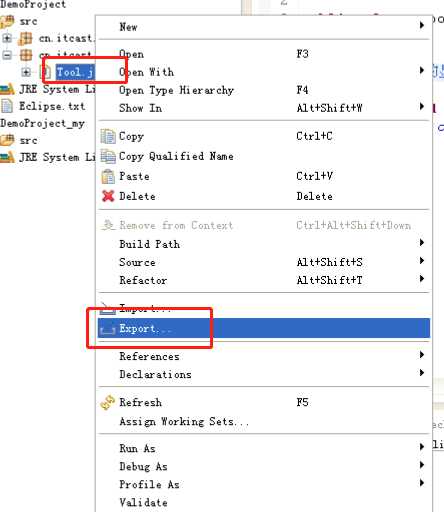
-
下一个窗口:java--jar file
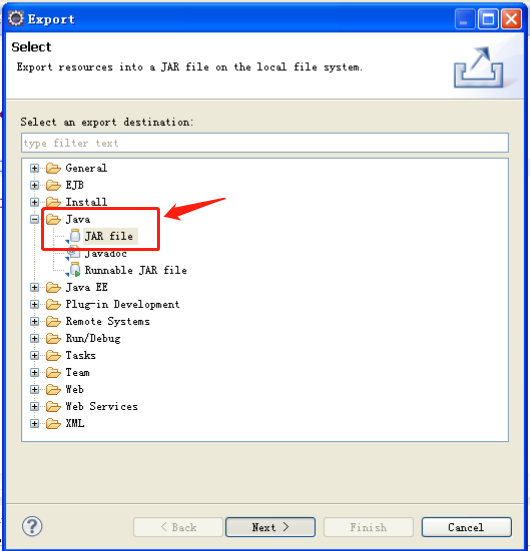
-
下一个窗口:左上找到要打包文件并打勾--下方jar file中定义路径和jar包名称
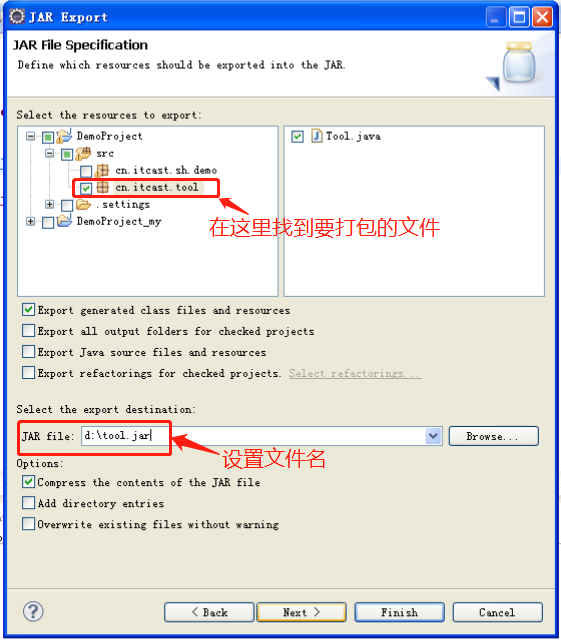
-
默认到完成,即可在指定路径下找到打包好的jar包
-
导入jar包
-
先建立一个文件夹
-
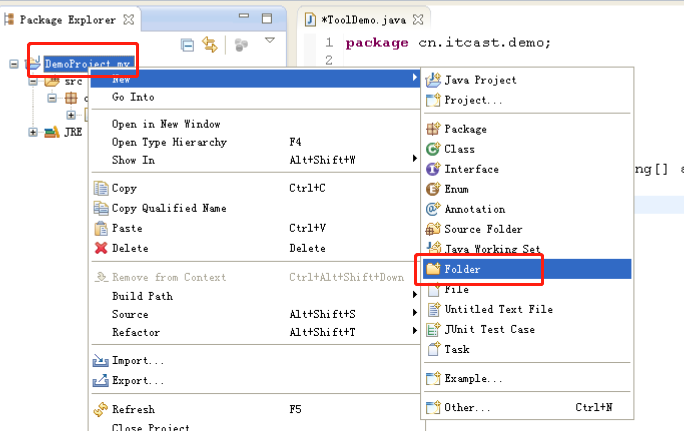
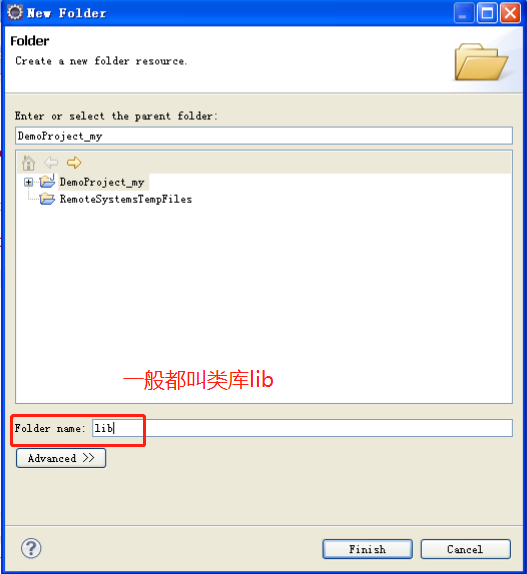
-
建好lib以后,直接把jar包复制粘贴到lib下(防止项目移动时把jar包丢失,但还没配置到classpath下)
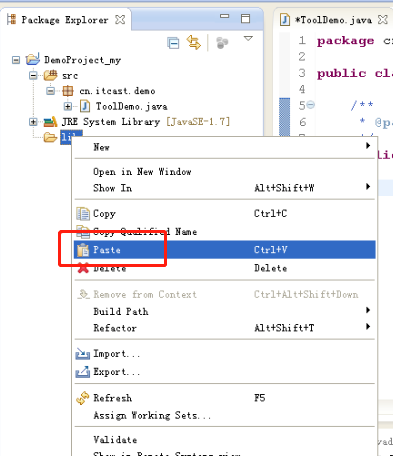
-
将粘贴到的jar包添加到classpath路径
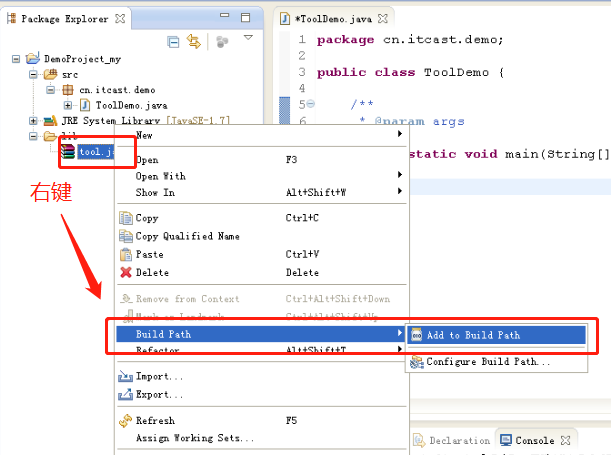
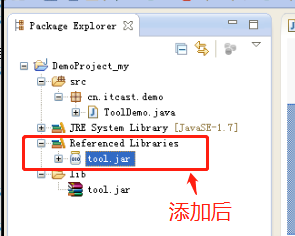
-
这时就可以在源文件中使用了
-
注意:使用package导航或者project导航,navigator里是没有添加到classpath的